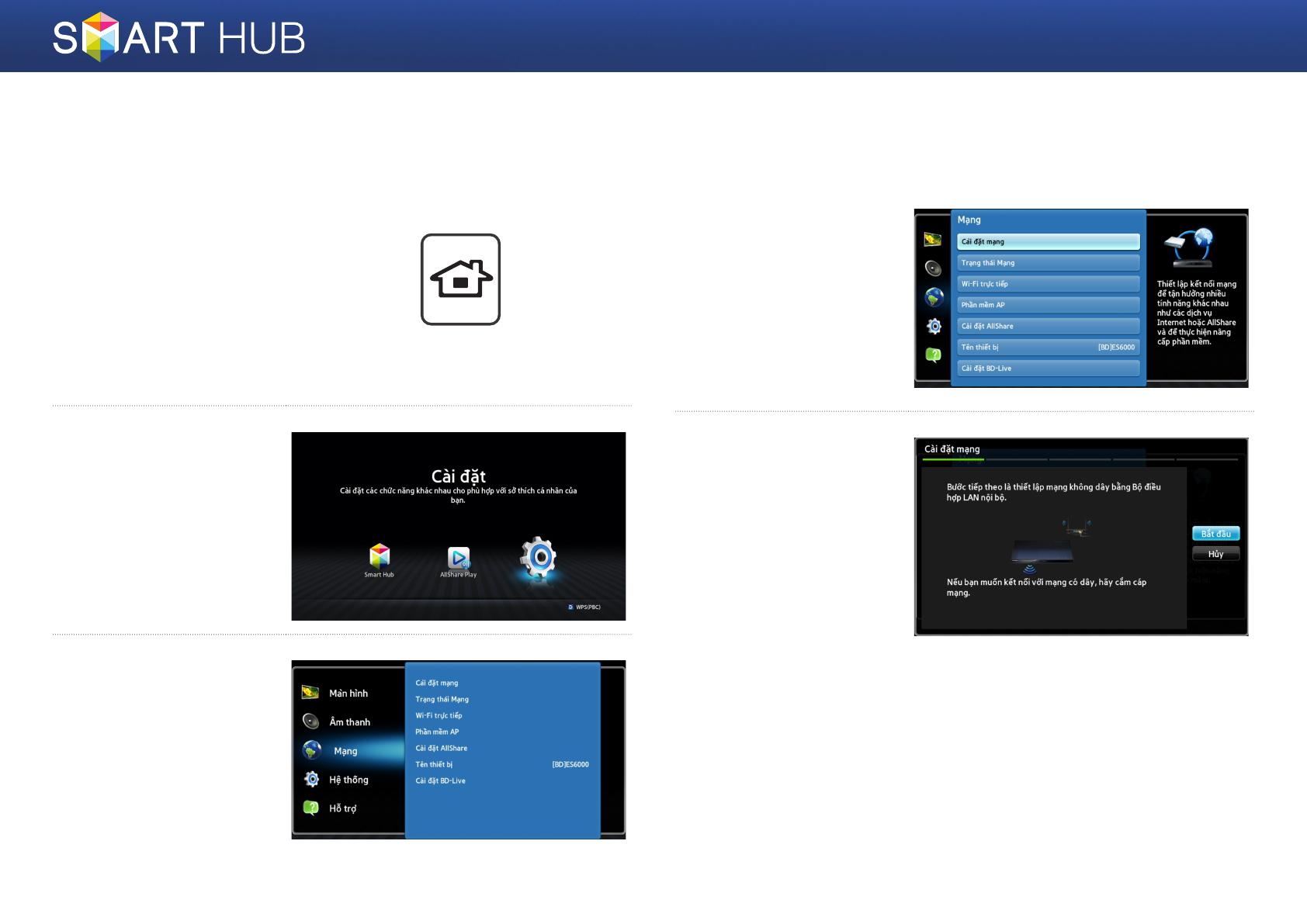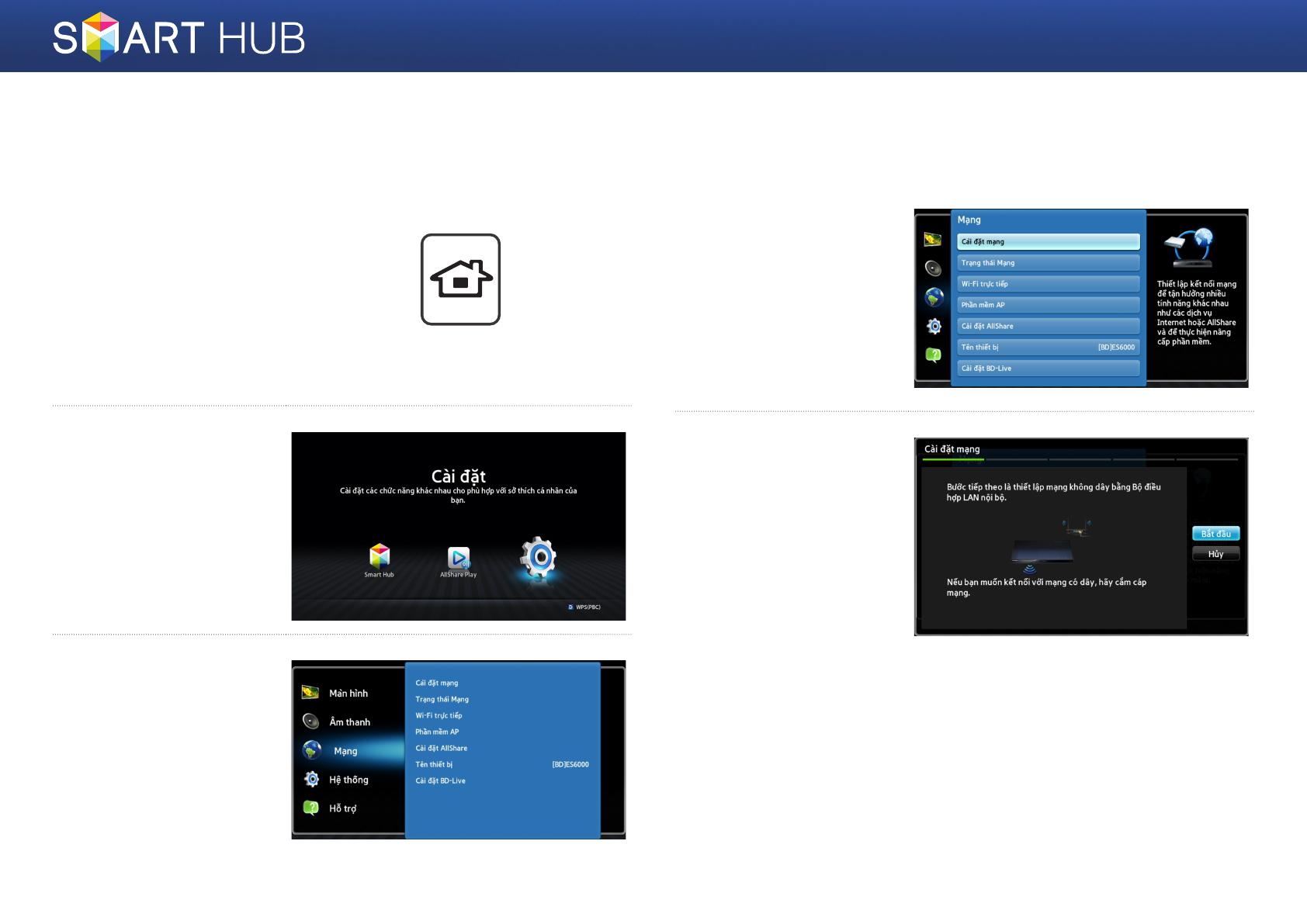
3 - Tiếng Việt
Đị nh cấ u hì nh kế t nố i mạ ng củ a bạ n:
Bướ c đầ u tiên
1
Nhấ n nú t [HOME] trên điề u khiể n từ
xa.
※ Nế u bạ n có mạ ng không dây, đả m bả o điể m
truy cậ p mà bạ n muố n kế t nố i đầ u đọ c củ a
mì nh đượ c bậ t. Điể m truy cậ p có thể là bộ đị nh
tuyế n không dây, modem, v.v... Nế u bạ n có
mạ ng có dây, kế t nố i mộ t đầ u củ a cá p LAN vớ i
cổ ng LAN ở phí a sau đầ u đọ c và kế t nố i đầ u
kia và o bộ đị nh tuyế n hoặ c modem.
2
Trên Mà n hì nh chí nh,
chuyể n sang <Cà i đặ t>,
sau đó nhấ n nú t
e
.
3
Chuyể n sang <Mạ ng>,
sau đó nhấ n nú t
e
.
4
Chuyể n sang <Cà i đặ t
mạ ng>, sau đó nhấ n
nú t
e
.
5
Khi cử a sổ Cà i đặ t
mạ ng đượ c hiể n thị , đi
tớ i "Đố i vớ i Mạ ng có
dây" trên trang 4 hoặ c
"Đố i vớ i Mạ ng không
dây" trên trang 5 để
hoà n thà nh cấ u hì nh
mạ ng.
※ Đầ u đọ c củ a bạ n hỗ trợ
nhiề u phương phá p cấ u hì nh
mạ ng khá c nhau (Có dây/
Không dây, WPS (PBC)) cho
phé p bạ n cấ u hì nh mạ ng
củ a mì nh nhanh chó ng và
dễ dà ng.
HOME